Divxは非常に効率的な圧縮コーデックです。比較的高い画質を維持しながら、小さなサイズのファイルをレンダリングできるため、ますます人気が高まっています。品質を維持しながらDivxビデオを高速に編集するには、強力で使いやすいDivxビデオエディターが必要です。 Wondershare Filmora(元々はWondershare Video Editor)は、Divxコンテンツの作成を完全に制御できるプロのビデオ編集ソフトウェアです。
Divxを編集する方法のこのチュートリアルでは、トリム、トリミング、回転、明るさ、コントラストの調整、およびDivxビデオへのトランジション、エフェクト、透かしの適用などの基本的な編集方法を示します。さらに、ジャンプカット、モザイクブラー、クローズアップ、ピクチャーインピクチャー、オーバーレイなどの特別な機能を使用して、プロ並みのホームムービーを数分で作成できます。 divxビデオの編集が終了したら、さまざまなビデオ形式またはDVDに保存して、YouTubeやFacebookで共有できます。
Divxエディターの試用版を無料でダウンロード:
注: このプログラムは、WindowsプラットフォームとMacプラットフォームの両方で利用できます。 MacでDivxビデオを編集したい場合は、Wondershare Filmora for Mac(元々はWondershare Video Editor for Mac)を採用するだけで、効率的に簡単に編集できます。
1Divxファイルのインポート
Divxビデオをインポートするには、[インポート]をクリックしてファイルフォルダーを参照し、それらを一緒にロードします。アルバムに正常に読み込まれたら、ビデオタイムラインにドラッグアンドドロップするだけです。
注 :タイムライン上のすべてのDivxビデオは自動的にマージされ、必要に応じて順序を並べ替えることができます。
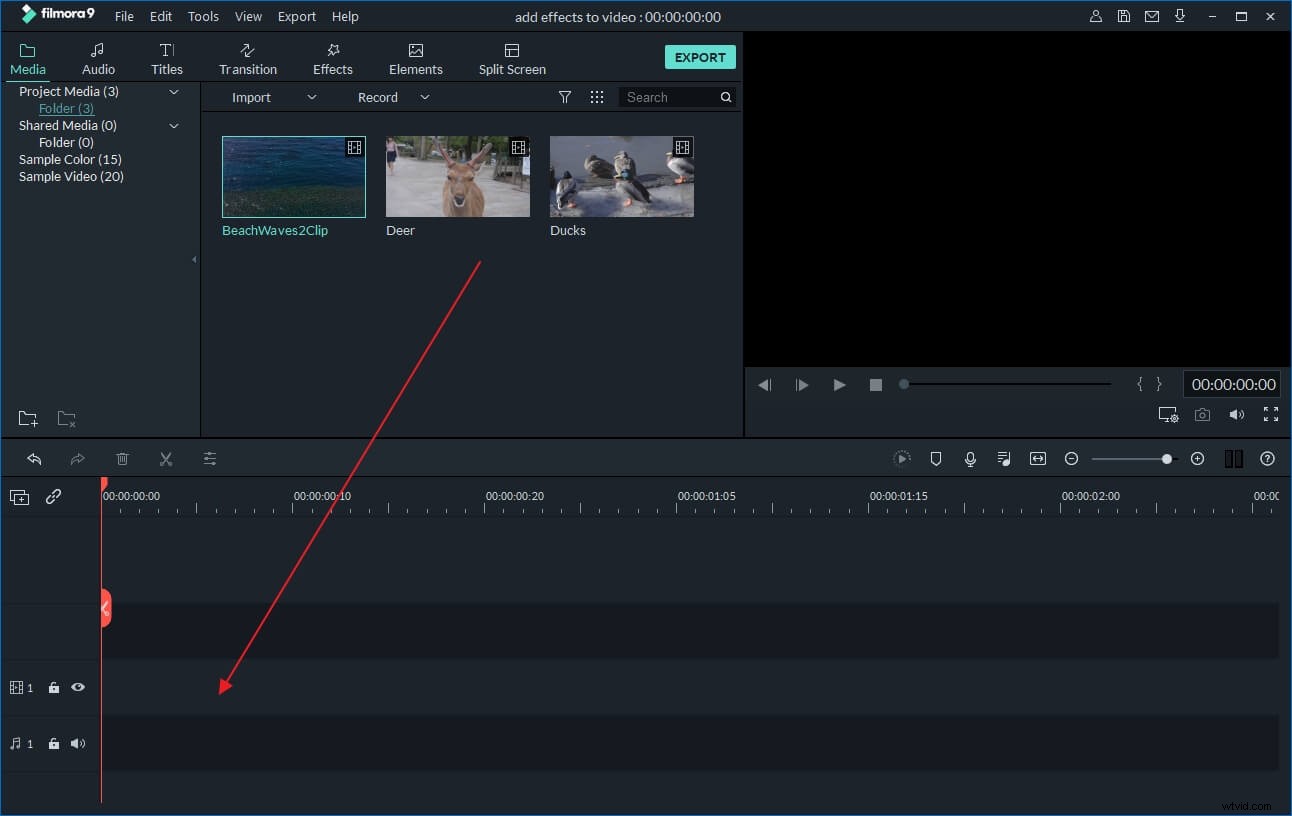
2Divxビデオを簡単に編集
このスマートなDivxビデオエディタを使用すると、便利なツールを使用してビデオの作成を完全に制御できます。
基本的なビデオ編集:切り抜き、回転、トリミング、分割
ビデオアイテムをダブルクリックすると、ビデオとオーディオの編集パネルが開きます。ここでは、ビデオを90度回転したり、明るさ、彩度、コントラストを調整したり、再生速度を遅くしたり速くしたり、適切なサイズにトリミングしたり、オーディオピッチ、音量、フェードイン/フェードアウトなどを設定したりできます。
Divxビデオを修正する : 300以上のエフェクト、トランジション、イントロ/クレジットを適用 。
このdvixムービーエディタを使用して、タイトル、エフェクト、イントロ/クレジットをムービーに追加するのは非常に簡単です。タイムラインの上にある[トランジション]、[テキスト]、または[エフェクト]タブを押して、2つのビデオクリップごとにお気に入りのテンプレートをドラッグします。
必要に応じて、クローズアップ、ジャンプカット、チルトシフト、モザイク、フェイスオフを動画に適用することもできます。詳細については、詳細なユーザーガイドを参照してください。
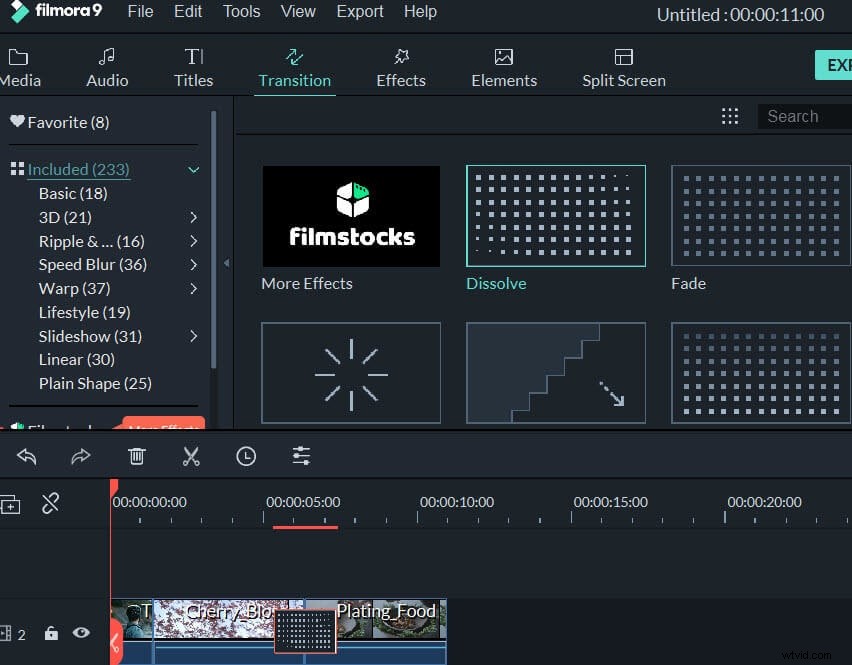
3新しいDivxファイルをエクスポートする
エクスポートする前に、右側のウィンドウでcreateadDivxファイルをプレビューできます。すべてが満足したら、[作成]をクリックして出力ウィンドウにアクセスします。このDivxビデオ編集ツールは、ビデオの作成を保存して世界中で共有するためのさまざまな方法を提供します。また、ワイドスクリーンTVまたは任意のDVDプレーヤーで楽しむためにDVDディスクを書き込むことを選択できます。
また、クリックして、以下のステップバイステップのビデオチュートリアルを確認してください:
